注意
Azure Explorer 中的 儲存體 帳戶功能已被取代。 您可以使用 Azure 入口網站 來建立和管理記憶體帳戶和容器。 如需如何管理記憶體帳戶的快速入門,請參閱 Azure 儲存體 檔。
Azure Explorer 是適用於 IntelliJ 的 Azure 工具組的一部分,可為 Java 開發人員提供易於使用的解決方案,從 IntelliJ 集成開發環境 (IDE) 內管理其 Azure 帳戶中的記憶體帳戶。
必要條件
- 支援的 Java 開發工具套件 (JDK)。 如需在 Azure 上開發時可用的 JDK 詳細資訊,請參閱 Azure 和 Azure Stack 上的 Java 支援。
- IntelliJ IDEA、Ultimate 或 Community Edition。
- 適用於 IntelliJ 的 Azure 工具組。 如需詳細資訊,請參閱 安裝適用於 IntelliJ 的 Azure 工具組。 您也需要登入 Azure Toolkit for IntelliJ 的 Azure 帳戶。 如需詳細資訊,請參閱 適用於 IntelliJ 的 Azure 工具組登入指示。
顯示 Azure Explorer 工具視窗
如果 IntelliJ 中看不到 Azure Explorer 工具視窗,請按兩下 [檢視],然後按兩下 [工具視窗],然後按兩下 [Azure Explorer]。
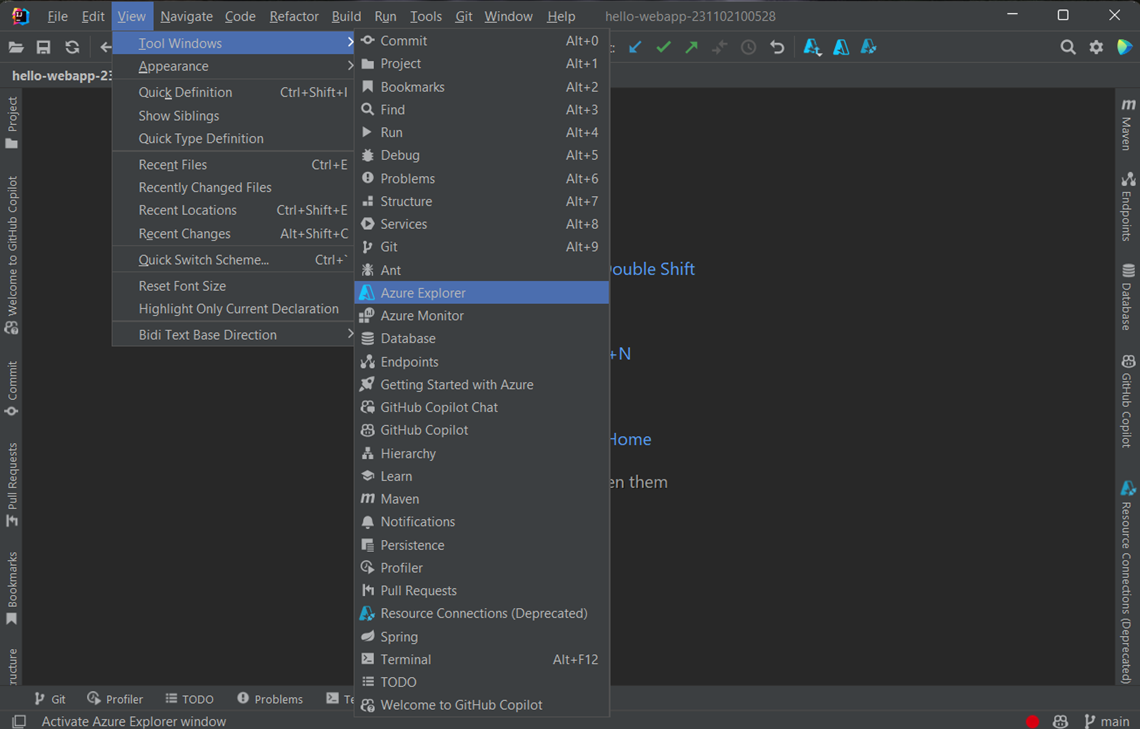
建立儲存體帳戶
若要使用 Azure Explorer 建立記憶體帳戶,請使用下列步驟:
使用適用於 IntelliJ 的 Azure 工具組登入指示中的步驟來登入您的 Azure 帳戶。
在 [Azure 總管] 檢視中,展開 [Azure] 節點,以滑鼠右鍵按兩下 [儲存體 帳戶],然後按兩下 [建立]。
在 [建立 儲存體 帳戶] 對話框中,指定下列選項:
專案詳細資料:
訂用帳戶:指定您要用於新記憶體帳戶的 Azure 訂用帳戶。
資源群組:指定記憶體帳戶的資源群組。 選取下列其中一個選項:
建立新的:指定您想要按兩下 + [完成] 來建立新的資源群組。
使用現有的:指定您將從與 Azure 帳戶相關聯的資源群組下拉式清單中選取。
實例詳細數據:
帳戶名稱:指定新記憶體帳戶的名稱,其長度必須介於 3 到 24 個字元之間,以字母開頭,且只包含小寫字母和數位。
帳戶位置:指定要建立記憶體帳戶的位置(例如 美國西部)。
效能:指定要從所選發行者使用的記憶體帳戶供應專案(例如,進階版)。 如需詳細資訊,請參閱 Azure 記憶體延展性和效能目標。
備援:指定記憶體帳戶的復寫(例如 區域備援)。 如需詳細資訊,請參閱 Azure 記憶體複寫。
種類:指定要建立的記憶體帳戶類型(例如區塊 Blob 記憶體)。 只有在您在 [效能] 中選擇 [進階版] 時,才會顯示此選項。 如需詳細資訊,請參閱 關於 Azure 記憶體帳戶。
當您指定上述所有選項時,請按下 [ 確定]。
刪除記憶體帳戶
若要使用 Azure Explorer 刪除記憶體帳戶,請使用下列步驟:
在 Azure Explorer 檢視中,以滑鼠右鍵按兩下記憶體帳戶,然後選取 [ 刪除]。
在確認視窗中,按兩下 [ 是]。
下一步
如需 Azure 記憶體帳戶、大小和定價的詳細資訊,請參閱下列資源:
- Microsoft Azure 儲存體 簡介
- 關於 Azure 記憶體帳戶
- Azure 記憶體帳戶大小
- Azure 記憶體帳戶定價
若要回報 Bug 或要求新功能,請在 GitHub 存放庫上建立問題,或使用標記 azure-java-tools 在 Stack Overflow 上提出問題。
如需搭配 Azure 使用 Java 的詳細資訊,請參閱下列連結: